
Ce guide a été créé en utilisant Safari v5.0.3 comme exemple. Par contre, les étapes sont très semblables parmi toutes les versions disponibles.
Dans la fenêtre Safari, sélectionnez Safari du menu au haut de la page. Dans le menu qui s'ouvre, cliquez Vider le cache....
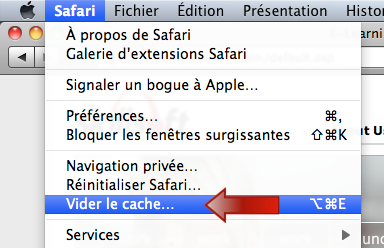
Lorsque la fenêtre apparaît, cliquez Vider.
Le processus peut prendre quelques minutes avant d’avoir supprimés tous les fichiers.
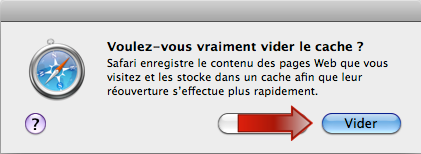
-
Retournez dans le menu de Safari, et cliquez sur Préférences.
-
Lorsque la fenêtre apparaît, cliquez sur l'icône de Sécurité.
Assurez que les boîtes pour Activer Java et puis Activer JavaScript sont cochées; s’ils ne le sont pas, cliquez dans les boîtes pour activer ces fonctions.
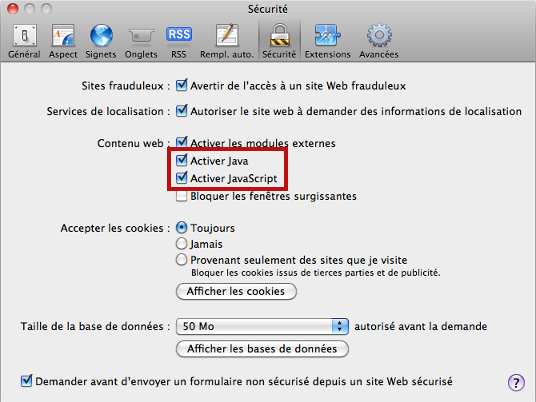
Vous pouvez maintenant fermer la fenêtre de Préférences pour Safari.
Supprimer les fichiers temporaires de Java
Nous allons maintenant supprimer tous les fichiers temporaires de Java.
Dans votre Finder en haut de votre écran, sélectionnez le menu Aller, et ensuite cliquez sur l’option d’Utilitaires.
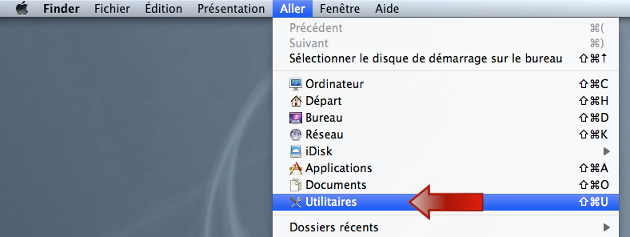
Dans la fenêtre Utilitaires, ouvrez les Préférences Java.
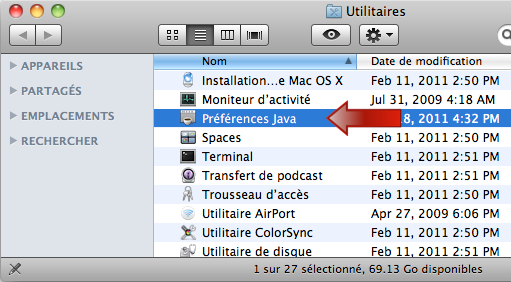
Dans la fenêtre de Préférences Java, sélectionnez l'onglet pour le Réseau, et ensuite, en bas de la fenêtre, cliquez sur Supprimer les fichiers.
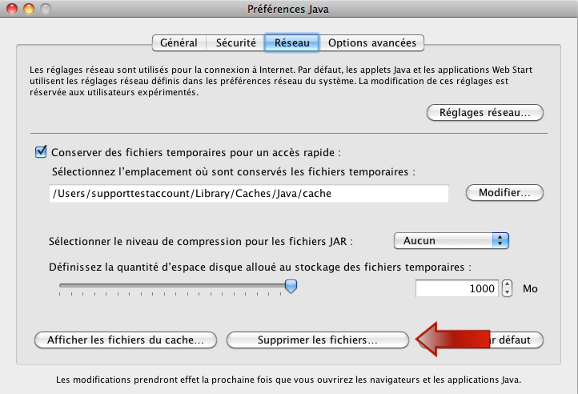
Dans la fenêtre qui s'ouvre, assurez-vous que les deux boîtes sont cochées, et ensuite appuyez sur l’OK. Le processus peut prendre quelques minutes avant d’avoir supprimés tous les fichiers.
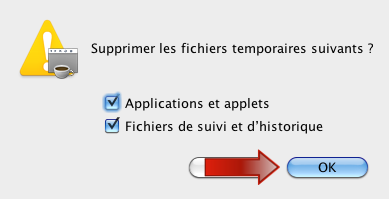
Vous pouvez maintenant fermer la fenêtre des Préférences Java.
Ayant suivi toutes les étapes ci-dessus, votre Safari et votre Java sont maintenant configurés pour accéder à nos produits. Retour au haut de cette page
